Crie sua primeira transformação no Jitterbit Studio
Introdução
Esta página mostra como criar uma transformação simples que mapeia dados de clientes de um banco de dados para o formato JSON. Você aprenderá o fluxo de trabalho básico para construir transformações no Studio.
Ao seguir este guia, você criará uma transformação que faz o seguinte:
-
Obtém dados de clientes de uma consulta ao banco de dados.
-
Mapeia os campos para um formato de saída JSON.
-
Adiciona um campo calculado para o nome completo do cliente.
A consulta ao banco de dados fornece dados usando este esquema:
firstName: "Rosario"
lastName: "Garcia"
email: "rosario.garcia@example.com"
status: "active"
{
"fullName": "Rosario Garcia",
"contactEmail": "rosario.garcia@example.com",
"isActive": true
}
Pré-requisitos
Antes de criar uma transformação, você precisa do seguinte:
-
Um projeto existente no Studio.
-
Familiaridade básica com a interface do Studio.
-
Compreensão dos conceitos-chave de transformação.
Etapa 1: Crie uma operação
Primeiro, crie uma operação com atividades de origem e destino configuradas. Neste guia, uma Atividade de Consulta ao Banco de Dados está sendo usada como a origem e uma Atividade de Gravação de Variável está sendo usada como destino:
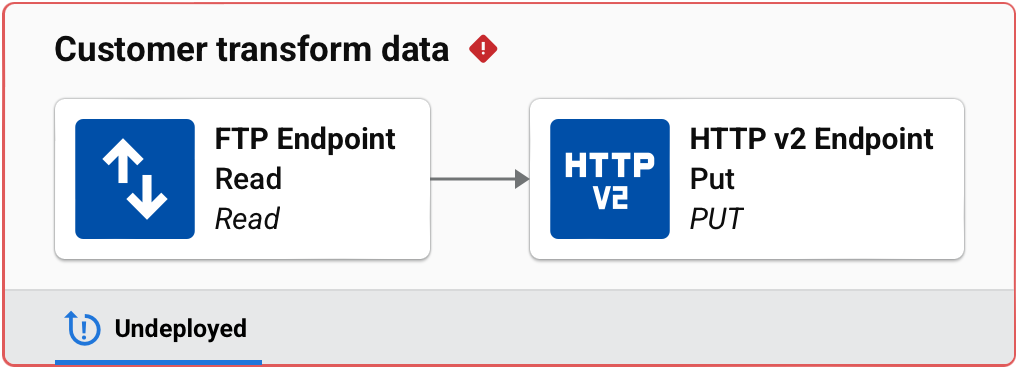
Para informações sobre como configurar um endpoint específico, consulte a documentação dos Conectores. Para entender como os esquemas são herdados das atividades, veja Escolher fontes de esquema.
Etapa 2: Adicione uma transformação
-
Passe o mouse entre as duas atividades até ver a zona de queda da transformação:
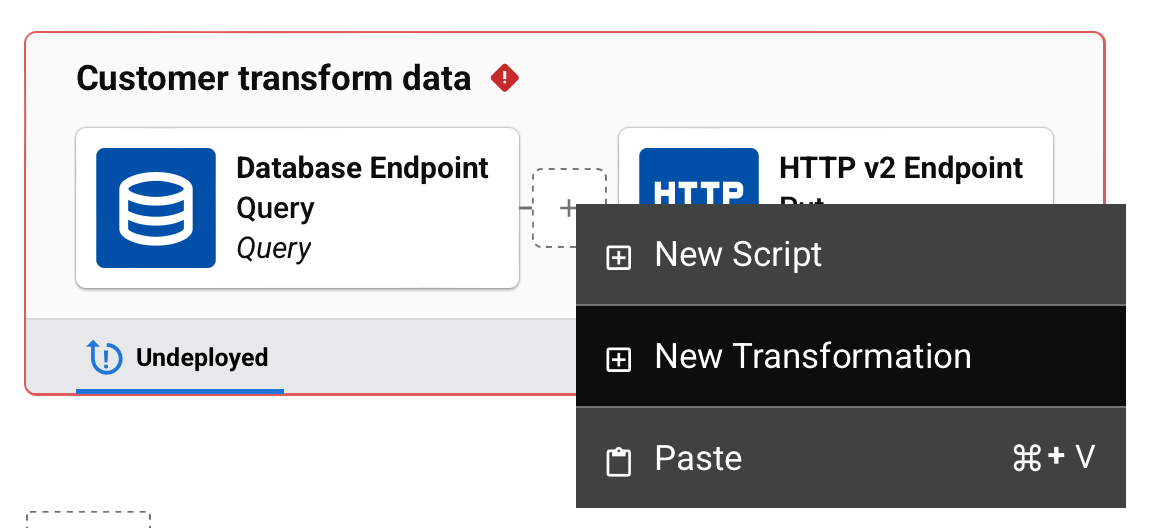
-
Clique em Nova Transformação.
-
Uma nova transformação é aberta com estes esquemas:
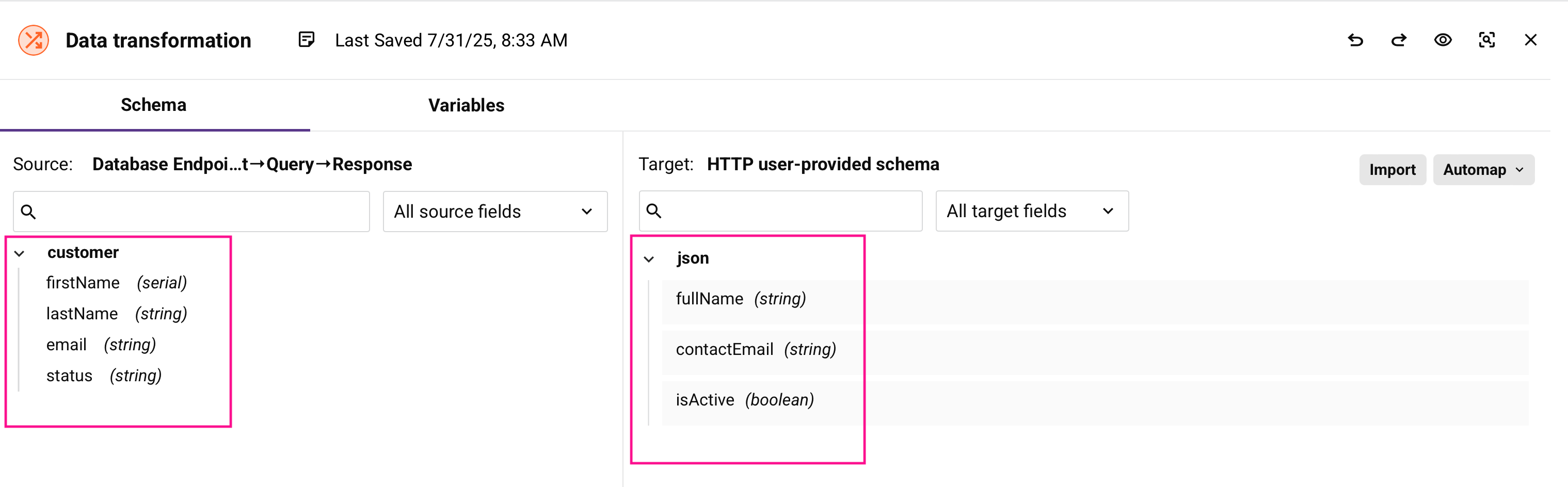
- Esquema de origem à esquerda (herdado da atividade de Banco de Dados).
- Esquema de destino à direita (herdado do esquema definido pelo usuário fornecido na atividade HTTP v2).
Passo 3: Mapear campos
Crie mapeamentos entre os campos de origem e destino.
Nota
Os exemplos nas seções a seguir descrevem o mapeamento básico de campos. Para cenários mais complexos, como estruturas de dados aninhadas, veja Trabalhar com dados hierárquicos, ou para dados repetidos, veja Controlar loops de dados.
Mapear o campo de email manualmente
-
Do lado da origem, arraste o campo
emailpara o campo de destinocontactEmail. -
O mapeamento aparece como uma linha conectando os campos, e o campo de destino mostra a origem mapeada:
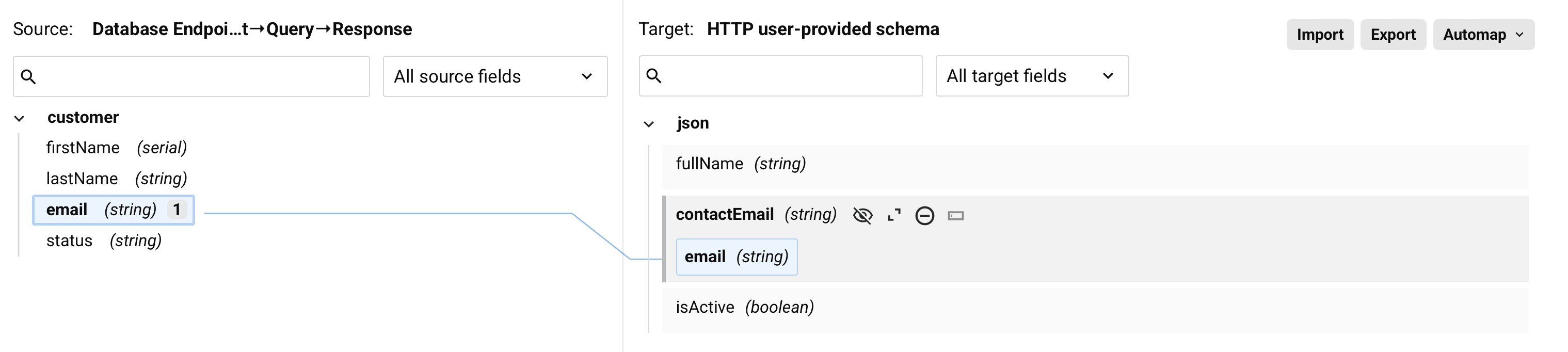
Mapear o campo de status com transformação
-
Passe o mouse sobre o campo de destino
isActivee clique em Expandir ou Adicionar valor personalizado. -
Na área de script que se abre, insira este script:
If(status == "active", 1, 0)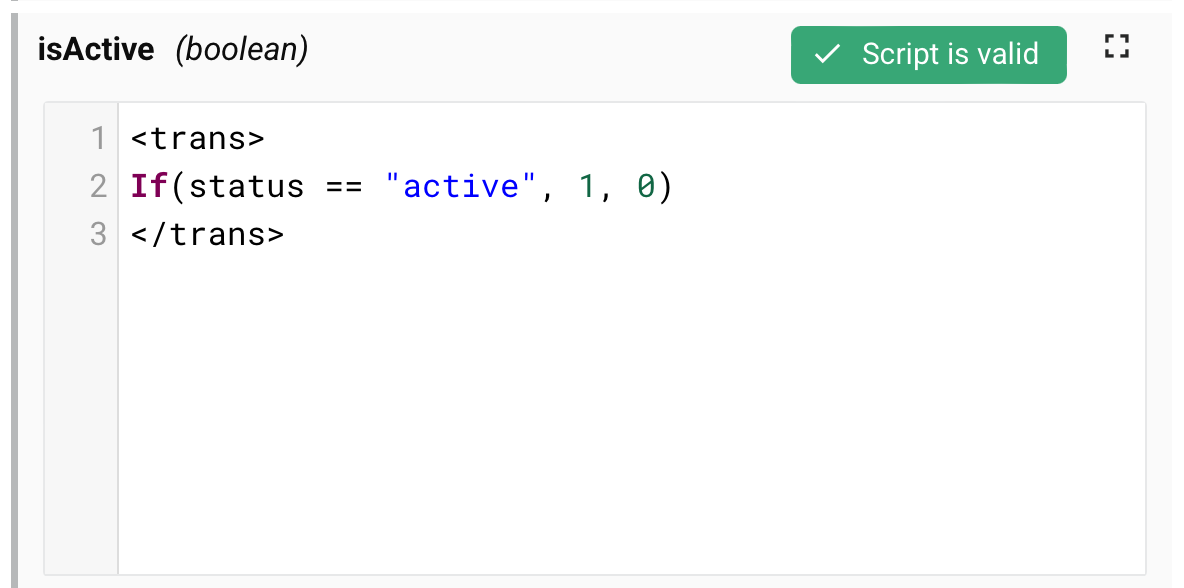
O script converte o status de texto em um valor booleano em tempo de execução.
Criar um campo calculado
-
Passe o mouse sobre o campo de destino
fullNamee clique em Expandir ou Adicionar valor personalizado. -
Insira este script para combinar o primeiro e o último nome:
firstName + " " + lastName
Etapa 4: Teste sua transformação
Use o modo de visualização para testar sua transformação com dados de exemplo:
-
Clique em Visualizar na barra de ferramentas de transformação.
-
Na tela de configuração, selecione Criar dados simulados a partir da estrutura de origem.
-
Clique em Concluído.
-
Revise os dados de exemplo no modo de visualização para verificar se suas mapeações funcionam corretamente:
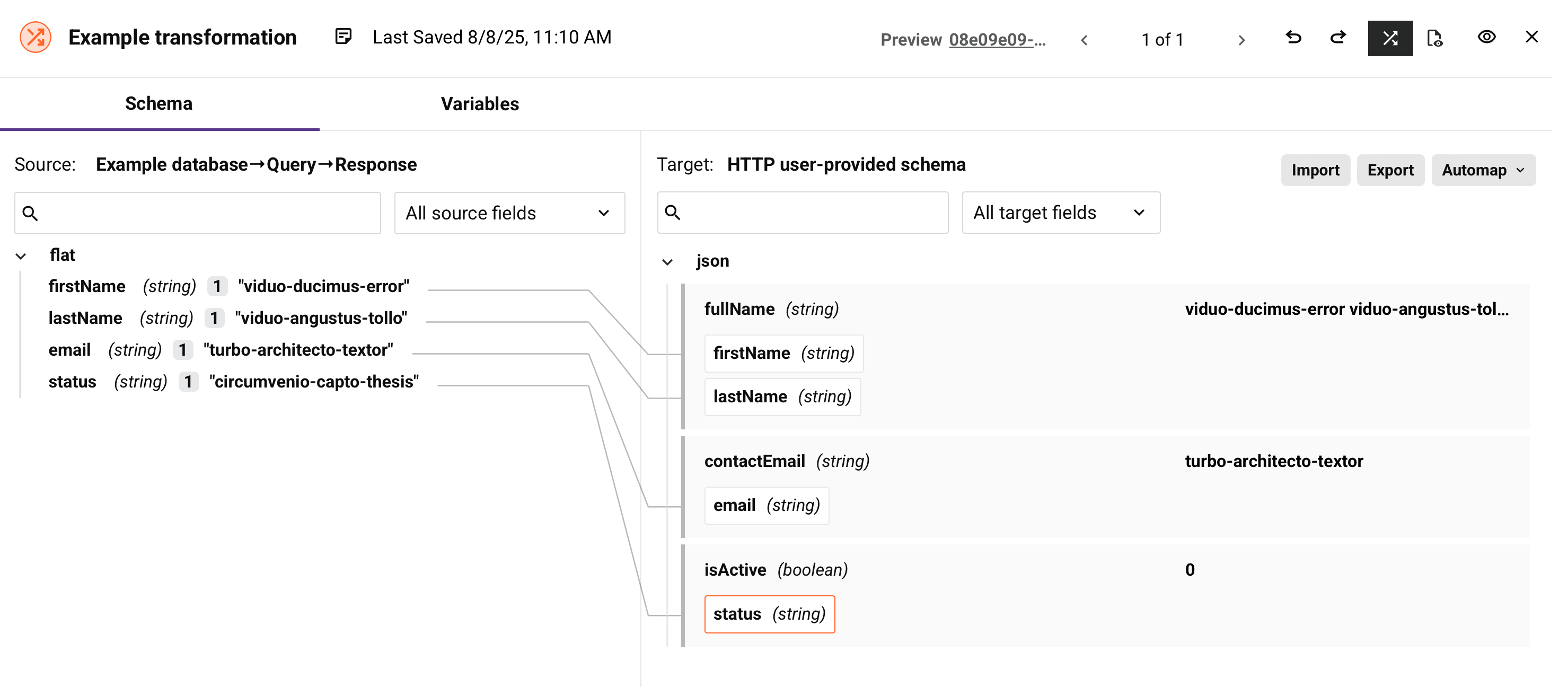
A visualização mostra o seguinte:
- Dados de origem à esquerda com valores de exemplo.
- Dados de destino à direita com seus valores transformados.
- Quaisquer erros de mapeamento destacados em vermelho.
Etapa 5: Validar
-
Feche a transformação para retornar à visualização da operação:
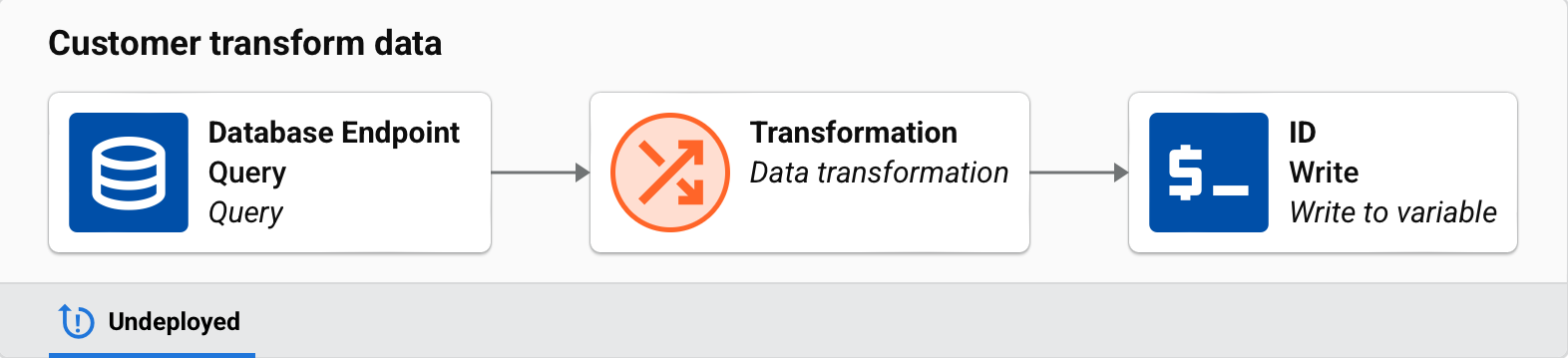
-
Verifique se sua operação não apresenta erros de validação.
Próximas etapas
Para continuar aprendendo sobre transformações, veja estes recursos:
- Escolher fontes de esquema para aprender sobre diferentes maneiras de definir esquemas.
- Navegar pela interface para explorar ferramentas de transformação.
- Mapear estruturas idênticas para aprender sobre automapeamento.